iCloud+ プランをダウングレードまたは解約する
iCloud+ プランをダウングレードまたは解約する方法、さらに iCloud+ をダウングレードまたは解約した場合の流れをご案内します。
iCloud+ プランをダウングレードまたは解約する前に、新しいストレージ容量を上回る分のコンテンツをダウンロードまたは削除しておいてください。情報を失うことがないように、iCloud に保存しているデータをコピーしておきましょう。方法については、こちらの記事を参照してください。
iPhone、iPad、Apple Vision Pro で iCloud+をダウングレードまたは解約する
設定アプリを開いて、ご自分の名前 (ユーザ名) をタップします。
「iCloud」をタップします。
「iCloud+ Features」(iCloud+ の機能) の下の「プランの管理」をタップします。iOS 17 以前では、「アカウントのストレージを管理」をタップします。
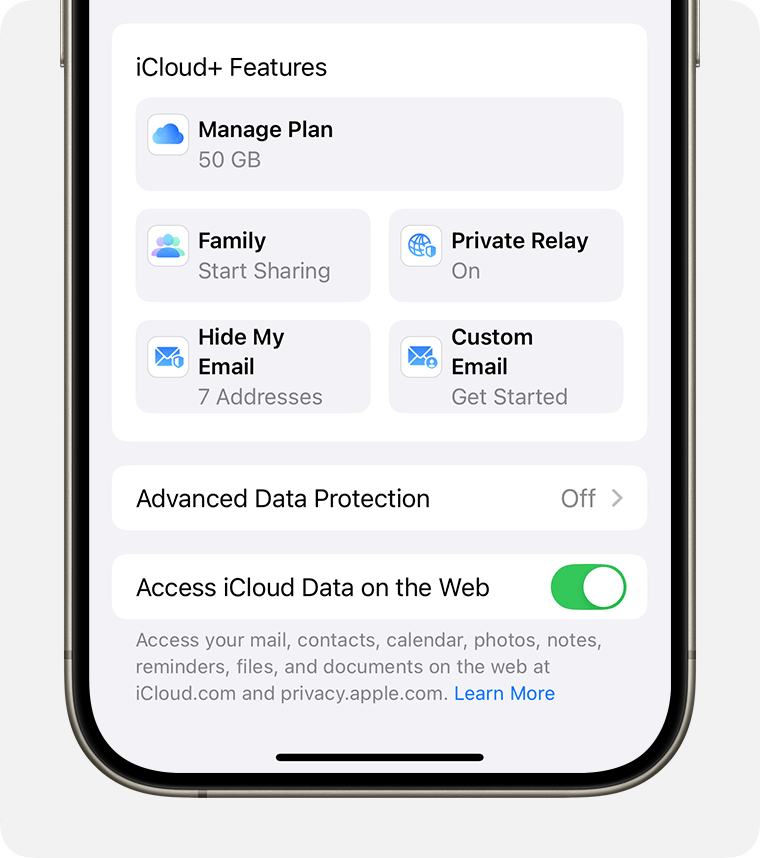
「ダウングレードオプション」をタップします。Apple Account のパスワードの入力画面が表示されたら、パスワードを入力します。
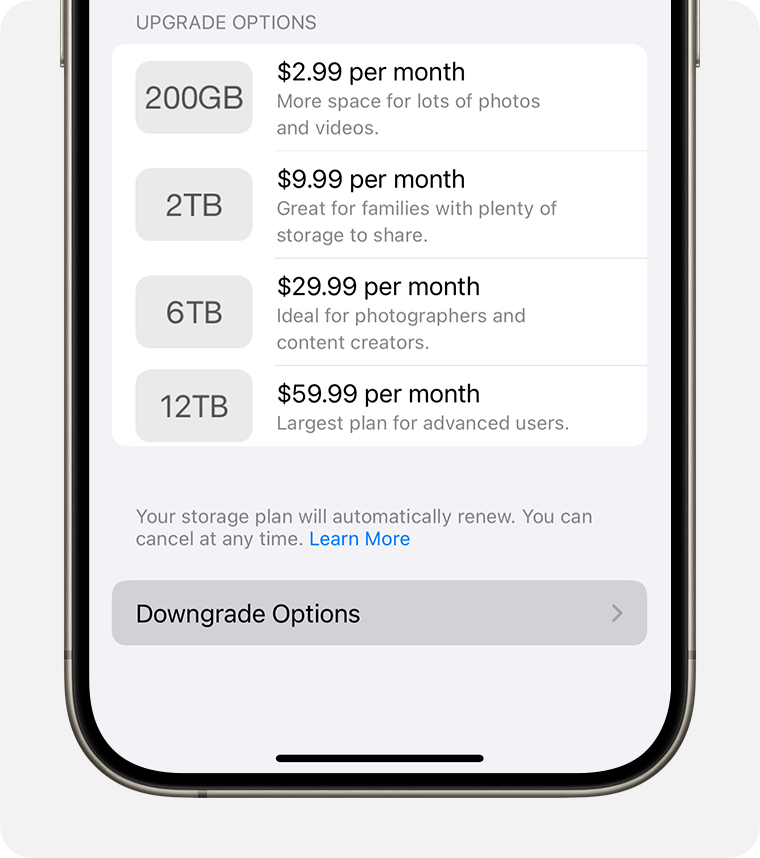
別のプランを選択し、「完了」をタップします。「完了」をタップできない場合は、iCloud+ プランを利用している Apple Account で使っているのと同じメールアドレスでサインインしていることを確認してください。
ダウングレードできているかどうか確認するには、新しいプランの横に青いチェックが表示され、新しいプランが自動的に更新されるというメッセージが表示されていることを確かめます。iCloud+ プランをダウングレードまたは解約した場合、ストレージ容量が変わるタイミングは、現行のサブスクリプションの請求期間が終わった後になります。1
Mac で iCloud+ をダウングレードまたは解約する
Apple メニュー >「システム設定」の順に選択します。
「Apple Account」>「iCloud」の順にクリックします。
「iCloud+ Features」(iCloud+ の機能) の下の「プランの管理」をクリックします。macOS Sonoma 以前では、「管理」>「ストレージプランを変更」をクリックします。
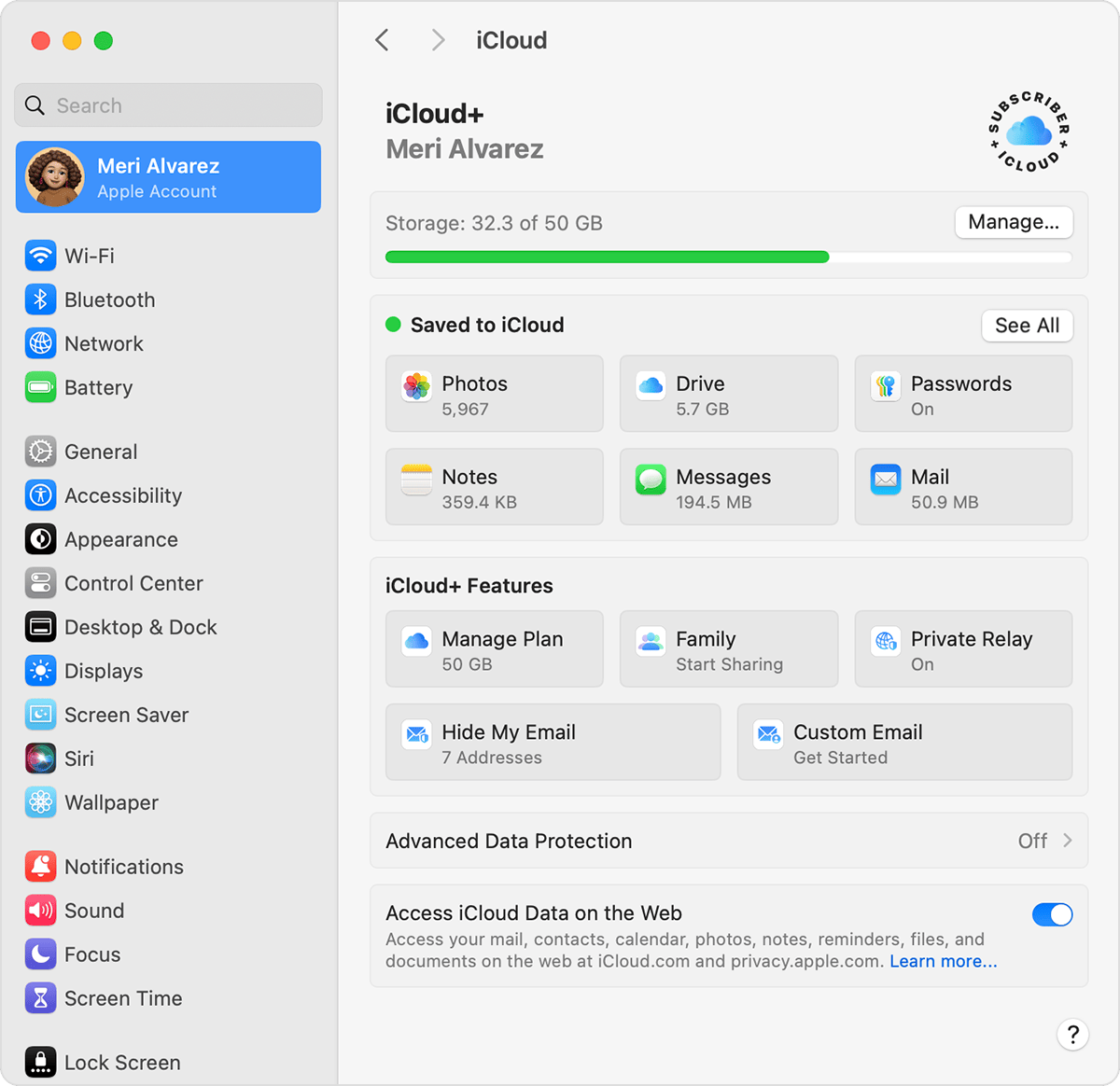
「ダウングレードオプション」をクリックします。

Apple Account のパスワードの入力を求められた場合は入力し、「管理」をクリックします。
別のプランを選択します。別のストレージ容量を選択することも、無料の 5 GB のプランを選択して iCloud+ プランを解約することもできます。ダウングレードまたは解約が完了すると、新しいプランの横に青いチェックが表示されます。
「完了」をクリックします。「完了」をクリックできない場合は、iCloud+ プランを利用しているのと同じ Apple Account でサインインしているか確かめてください。
iCloud+ プランをダウングレードまたは解約した場合、ストレージ容量が変わるタイミングは、現行のサブスクリプションの請求期間が終わった後になります。1
Windows パソコンで iCloud+ をダウングレードまたは解約する
Windows 用 iCloud を開きます。
「管理」をクリックします。
「ストレージプランを変更」をクリックします。
「ダウングレードオプション」をクリックします。
Apple Account のパスワードを入力して、「管理」をクリックします。
別のプランを選択します。別のストレージ容量を選択することも、無料の 5 GB のプランを選択して iCloud+ プランを解約することもできます。ダウングレードまたは解約が完了すると、新しいプランの横に青いチェックが表示されます。
「完了」をクリックします。「完了」をクリックできない場合は、iCloud+ プランを利用しているのと同じ Apple Account でサインインしているか確かめてください。
iCloud+ プランをダウングレードまたは解約した場合、ストレージ容量が変わるタイミングは、現行のサブスクリプションの請求期間が終わった後になります。1
iCloud+ をダウングレードまたは解約した場合の流れ
iCloud ストレージの消費量が新しいストレージプランの容量を上回っている場合、iCloud は情報の同期も更新も行わず、iCloud バックアップも完了しません。ストレージそのものを増量したり、情報を減らして空き容量を増やしたりすれば、iCloud が再び同期されるようになり、iCloud バックアップも再開されます。
無料の iCloud プランにダウングレードした場合は、「メールを非公開」やプライベートリレー、HomeKit セキュアビデオのサポートといった iCloud+ の機能は利用できなくなります。2
Apple One と iCloud+ プランの両方の料金を払っている場合、iCloud+ プランの方をダウングレードまたは解約して、Apple One に付属している iCloud+ プランだけを利用できます。「ストレージプランを変更」を選択した後、場合によっては追加の手順を実行しないと、ストレージのダウングレードやキャンセルができないことがあります。
法律で定められている場合は一部返金を承ります。iCloud+ プランを最近変更した場合は、14 日以内に Apple にご連絡の上、返金手続きをしてください。返金手続きについてはこちらの記事を参照してください。
国や地域によっては、利用できない機能もあります。
Apple が製造していない製品に関する情報や、Apple が管理または検証していない個々の Web サイトについては、推奨や承認なしで提供されています。Apple は他社の Web サイトや製品の選択、性能、使用に関しては一切責任を負いません。Apple は他社の Web サイトの正確性や信頼性についてはいかなる表明もいたしません。詳しくは各メーカーや開発元にお問い合わせください。
